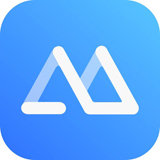TranslucentTB(win10全透明任务栏工具)v6.0
0
0
- 软件介绍
- 软件截图
- 其他版本
- 下载地址
TranslucentTB中文版是一款win10商店特供的主题桌面软件,直接双击即可安装,可以对任务栏进行透明、半透明、模糊、亚克力设置,他并不会影响你的进程任务,不会影响你的桌面窗口图标,反而使你的桌面更加完整、美观。

TranslucentTB中文版软件特色
一键设置透明,将底部的任务全部设置透明
目前win10的界面设置已经不能调整透明度
支持简单的设置功能,不可以调整数值
所以使用其他小软件调整一下也是不错的
支持快速设置,选择blur就可以转换半透明了
提供最实用的透明设置,点击clear就能选择全透明
TranslucentTB中文版软件优势
支持alpha和实时预览的高级颜色选择器可更改任务栏的颜色
任务栏状态(选择一种 - 可以在除正常之外的每个状态上自定义)
模糊:会使任务栏略显模糊
清除:透明任务栏
正常:常规windows样式。 (好像translucenttb没有运行)
不透明:没有透明度
流利:windows 2010年4月10日仅更新和更新。将为任务栏提供类似于microsoft的fluent design指南的外观
动态开始菜单:打开开始菜单时将更改任务栏外观
dynamic cortana:当cortana(或禁用cortana的搜索菜单)打开时,将更改任务栏外观
动态模式(这些模式可以一起使用,每个模式都提供您可以自定义的任务栏状态和颜色)
动态windows:如果窗口当前最大化,则会将任务栏更改为其他外观
动态时间轴/任务视图:当时间轴(或旧版本上的任务视图)打开时,将更改任务栏外观
能够显示或隐藏aero peek按钮。可随意定制或动态定制
TranslucentTBTranslucentTB中文版使用方法
1、按住 win+R 打开“运行”对话框,输入 shell:startup ,回车或点击“确定”即可打开“用户启动文件夹”
2、右击“TranslucentTB.exe”,选择“创建快捷方式”
3、将快捷方式移入第一步打开的文件夹即可实现自启动
TranslucentTB中文版安装方法
1、在本站下载TranslucentTB安装包
2、使用压缩软件进行解压(推荐使用WinRAR)
3、点击“TranslucentTB-setup.exe”文件开始安装
软件截图
- TranslucentTB绿色汉化版 v2018.2 查看详情
- translucenttb win10 v9.0.0 查看详情
- translucenttb汉化版(win10任务栏透明工具) v5.0 查看详情
- translucenttb汉化b包 v9.0.0 查看详情
- translucenttb绿色中文版 v9.0.0 查看详情
- win11 TranslucentTB中文版 v9.0.0 查看详情
- translucenttb2023最新版 v5.0 查看详情
- TranslucentTB中文版 v9.0.0 查看详情
- TranslucentTB绿色汉化版 v9.0 查看详情
- TranslucentTB win7 v9.0.0 查看详情
本类最新
- 本类周排行
- 本类总排行
- 本类推荐